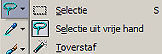|

*Stap 1
Open het plaatje dat bij geleverd is.
Pak je selectiegereedschap en kies voor Selectie uit vrije hand
(meestal lasso genoemd)
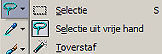
Zet je instellingen boven in je scherm als volgt:

Nu is het de bedoeling dat je de dame uit het plaatje gaat
selecteren.
Zet de eerste punt (klik links) bijv links onderaan en ga omhoog.
Elke keer dat je met links klikt komt er een punt te staan in je
lijntje, die je lijntje vastzet.
Probeer zo secuur mogelijk te werken. Door op delete te klikken kun
je altijd een stapje ongedaan maken.
Als je dit nog nooit gedaan hebt of heel weinig is het een
inspannend werkje.
Eindig bij het punt waar je ook begonnen bent, om je selectie te
sluiten.
Klik met rechts als je klaar bent en je selectie zal mooi rondom de
dame zitten.
*Stap 2
Laat je selectie staan en ga naar:
Bestand - Exporteren - Aangepast penseel
Geef je plaatje een naam en vul bij stap het getal 32 in.
Bij auteur kun je je eigen naam invullen en de rest kun je leeg
laten.
Nu zal je plaatje automatisch bij de aangepaste penselen staan.
*Wil je ook een tube van de dame hebben?
Laat dan je selectie staan, klik met rechts in je selectie en kies
kopieeren.
Klik ergens in het grijze werkvak met rechts en kies plakken als nieuwe
afbeelding.
Dan Bestand - Exporteren - Plaatjespenseel en geef ook dit plaatje een
naam.
*Stap 3
Nu kun je alle plaatjes van de dame
afsluiten.
Open een nieuwe afbeelding van 400x400 pixels
Zet je voorgrondkleur op #79bbf3
Zet je achtergrondkleur op #808080
Zet nu je voorgrondkleur op verloop Voorgrond-Achtergrond
Kies voor de stijl linear (eerste vakje) en zet de hoek op 45
graden, herhalingen op 0
Vul de afbeelding met het verloop.
Effecten - textuur - Lamellen (6,24, 2 vinkjes en als kleur zwart)
Stap 4
Maak
een nieuwe rasterlaag aan.
Zet je achtergrondkleur op rood
Ga naar je selectiegereedschap en maak een groot vierkant.
Laat aan alle kanten wat ruimte over, maar aan de bovenkant wat meer
ruimte.
Vul de selectie met je verloop.
Effecten - Textuureffecten - Lamellen (6,24 alleen het onderste
vinkje aan, kleur zwart wit
Effecten - Geometrische effecten - Scheeftrekking (Horizontaal, 25,
kleur zwart)
Selecties - niets selecteren.
Selecteer nu met je toverstaf de beide zwarte hoeken. Door shift
ingedrukt te houden kun je ze samen selecteren.
Vul de zwarte hoeken met het verloop.
Effecten - textuureffecten - lamellen (6,24, alleen het onderste
vinkje aan en als kleur
zwart)
Afbeelding - Formaat wijzigen - naar 40%.
Zet een vinkje bij nieuwe resolutie en kies daar voor bikubisch
Hoogte en breedteverhouding ook aanvinken
Zorg dat je géén vinkje hebt staan bij formaat van alle lagen
wijzigen.
Schuif nu je verkleinde vierkant naar de linker bovenhoek.
Klik in je lagenpalet met rechts op de laag met het vierkant en kies
dupliceren.
Schuif dit vierkant naar de linkerbovenhoek.
Dupliceer ook dit vierkant in je lagenpalet.
Afbeelding - Spiegelen
Afbeelding - omkeren
Afbeelding - formaat wijzigen - 70%
Schuif dit derde vierkant zo, dat hij de beide anderen overlapt.
Effecten - 3D effecten - slagschaduw (1-1-65-1)
Ga even op je eerste 2 vierkanten staan en voeg nu ook hier een
slagschaduw toe, herhaal bij deze vierkanten de slagschaduw met een
minus voor de 1 bij horizontaal en verticaal.
*Stap 4
Maak een nieuwe rasterlaag aan.
Lagen - schikken - vooraan.
Zet je voorgrondkleur op zwart.
Ga naar je gereedschap penseel en zoek bovenin je instellingen naar
de dame die je gemaakt hebt.
Klik met links in maal in je afbeelding en de dame zal erin staan.
Omdat je haar op een nieuwe laag hebt gezet, kun je haar
verplaatsen.
Schuif haar links onder in de hoek.
*Stap 5
Maak een nieuwe rasterlaag aan en zet
je achtergrondkleur op wit
Ga naar je tekstgereedschap (A) en zoek boven bij de instellingen
een mooi lettertype uit.
Zet "maken als" op zwevend en de richting op horizontaal (eerste
vakje)
Type de tekst "Groetjes" in het eerste
rode vak. Zorg dat het erin past.
Ik heb het lettertype Charlesworth, grootte 16 gebruikt.
Laat de selectie om je letters even
staan en klik op je gereedschap "vervorming", kies de eerste optie
Er komt nu een venstertje om je letters te staan. Als je met je muis
eroverheen gaat aan de rechterkant, krijg je vanzelf 2 pijltjes die
in een ronding staan. Klik dan met links en verdraai je tekst zodat
ie schuin omhoog komt te staan.
Je zal wel een melding krijgen dat het eerst een normale laag moet
worden, daar kun je ja op zeggen.
Staat de tekst naar je zin, klik dan op het handje en alles is weer
normaal.
Effecten - 3D effecten - slagschaduw (1-1-65-1) .Doe deze
slagschaduw 2 keer.
Ga weer naar je tekstgereedschap en zet in het middelste vierkant
het woord "van" neer.
Deze laat je gewoon recht staan, maar wel even de stap met de
slagschaduw toepassen.
In het derde tekstvak zet je jouw eigen naam neer.
Ga weer naar vervorming en laat de tekst schuin naar beneden lopen.
Weer de slagschaduw toevoegen.
Je kunt nu alle lagen samenvoegen en eventueel verkleinen.
Je creatie is nu klaar.
Je weet nu hoe je een tube en een bruche maakt en hoe de vervorming
werkt.
Ik hoop dat je er wat aan hebt.
|